enaio® administrator-for-workflow
enaio® administrator-for-workflow ist ein Tool zur Überwachung und Steuerung bereits laufender Prozesse. In ihm werden alle gestarteten Prozesse in verschiedenen Gruppierungen dargestellt. Aus der Prozessansicht kann Einblick in die Details, insbesondere in die Belegung der Workflowvariablen genommen werden. Des Weiteren können laufende Prozesse angehalten, fortgesetzt und abgebrochen werden. Zusätzlich können hier Informationen über den Status der Datenbank und der Workflow-Engine abgerufen werden.

Im Workflow Administrator können zur besseren Übersichtlichkeit über verschiedene Bereiche Sichten auf die Prozesse gewählt werden. Ein weiterer Bereich bietet Einblick in den Zustand der Datenbank und der Workflow-Engine, über den Bereich Statistik werden Reports erstellt.
|
Modelle |
Im Arbeitsbereich werden alle Vorgangsmodelle angezeigt, die aktiv oder in Benutzung sind. |
|
Organisation |
Im Arbeitsbereich werden alle Rollen angezeigt, zu denen noch Aktivitäten in laufenden Prozessen ausstehen. Sind Aktivitäten mehrere Rollen zugeordnet oder sind mehrere Aktivitäten eines Prozesses aktiv, so werden die Zuordnungen zu allen betroffenen Rollen dargestellt. |
|
Organisation |
Im Arbeitsbereich werden Benutzer dargestellt, die sich in Rollen befinden, zu denen ausstehende Aktivitäten vorhanden sind. Im Listenfenster erscheinen dann alle zu Benutzern vorhandene Aktivitäten und deren zugehörige Prozesse. |
|
System |
Es lassen sich Informationen über Sperren auf Tabellen und Prozesse sowie den Status des Servers (die Workerqueue) abrufen. |
|
Statistik |
Es können Konfigurationen erstellt werden, über die Übersichts-Reports oder Detail-Reports erstellt werden. |
Folgende Daten werden in der Modell-Ansicht angezeigt:
|
Spalte |
Bedeutung |
|---|---|
|
Statussymbol |
Durch das Symbol wird der Status des laufenden Prozesses symbolisiert. |
|
Prozess |
Name des Vorgangsmodells |
|
Status |
Status des Prozesses |
|
Ersteller |
Anwender, der den Prozess gestartet hat |
|
Erstellzeit |
Zeitpunkt der Erstellung des Prozesses |
|
Betreff |
Für das Modell festgelegte Betreff-Zeile |
|
Letzte Aktivität |
Zuletzt absolvierte Aktivität des Prozesses |
|
Zeitpunkt |
Zeitpunkt der Beendigung der letzten Aktivität |
Über das Kontextmenü eines Prozesses kann dieser Prozess angehalten, fortgesetzt und gelöscht werden. Es lassen sich weitere Eigenschaften in einer Detailansicht abrufen. Diese Detailansicht öffnen Sie über den Button Eigenschaft, das Kontextmenü, die Funktionstaste F2 oder durch Doppelklick auf einen Prozess:
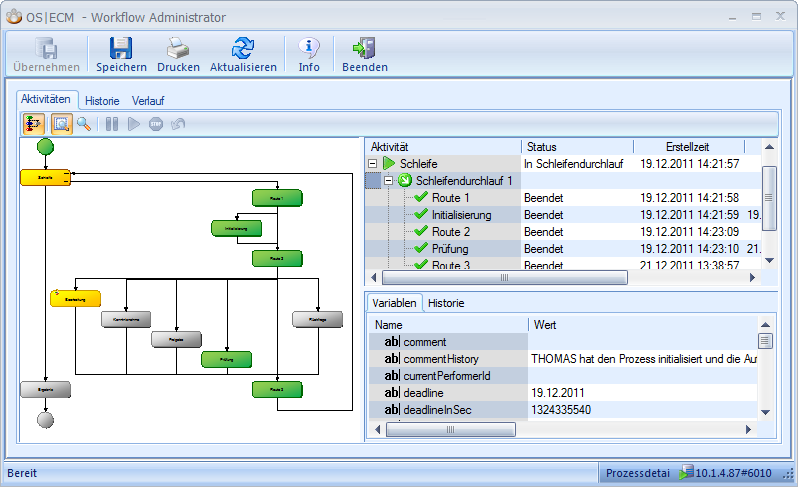
Diese Detailansicht bietet wiederum viele verschiedene Sichten auf den Einzelprozess und ebenfalls die Möglichkeiten, den Prozess anzuhalten, fortzusetzen und Variablen zu ändern.
In der Historien-Ansicht des Modellbereichs werden alle Modelle mit ihrer automatisch vergebenen Versionsnummer angezeigt. Bei jeder Änderung an einem Modell wird die Versionsnummer hochgesetzt. Die Historien-Ansicht enthält die bereits beendeten Prozesse. Bis auf die Spalte Letzte Aktivität werden die gleichen Spalten wie in der Modell-Ansicht gezeigt.
Werden die Aktivitäten nach Rollen oder Benutzern gruppiert, so werden Aktivitäten und deren zugehörige Prozesse aufgelistet. In diesem Fall kann es vorkommen, dass für einen laufenden Prozess mehrere Aktivitäten dargestellt werden, und zwar genau dann, wenn die mehrere parallele Zweige im Prozess vorgesehen sind.
Folgende Daten werden in der Rollen- und Benutzer-Ansicht angezeigt:
|
Spalte |
Bedeutung |
|---|---|
|
Statussymbol |
Durch das Symbol wird der Status des laufenden Prozesses symbolisiert. |
|
Prozess |
Bezeichnung des Prozessmodells |
|
Status |
Status des Prozesses |
|
Ersteller |
Name des Anwenders, der den Prozess erstellt hat |
|
Erstellzeit |
Zeitpunkt der Erstellung des Prozesses |
|
Aktivität |
Bezeichnung der Aktivität |
|
Aktivitätenstatus |
Status der Aktivität |
|
Zeitpunkt |
Zeitpunkt der Erstellung der Aktivität |
|
Personalisiert |
Zeitpunkt der Personalisierung |
|
Durch |
In der Rollen-Ansicht der Name des Anwenders, der die Aktivität personalisiert hat. |
|
Mahnfrist |
Anzeige einer vorgegebenen Mahnfrist für die Aktivität |
 Bereiche können Sie einblenden. Alle ausgeblendeten Bereiche einer Seite blenden Sie über die Toolbar ein:
Bereiche können Sie einblenden. Alle ausgeblendeten Bereiche einer Seite blenden Sie über die Toolbar ein:
